Ottieni un rapporto sullo stato del tuo PC o dispositivo Windows 10 e guarda come si comporta
Con ogni nuovo aggiornamento importante, Windows 10 offre più funzionalità ai suoi utenti. Alcuni di loro sono ampiamente ignorati, mentre altri sono molto ben accolti. Una caratteristica che poche persone conoscono è il rapporto sulla salute(Health report) che Windows 10 genera automaticamente. In questo rapporto, Windows 10 valuta lo stato generale del tuo PC o dispositivo(PC or device) e poi ti dice se è necessario risolvere i problemi che influiscono sulla durata della batteria(battery life) , sullo spazio di archiviazione(storage space) o sulla connettività Internet. Ecco come valutare rapidamente le prestazioni e l'integrità del tuo (performance and health)PC o dispositivo(PC or device) Windows 10 :
Come accedere al rapporto sulle prestazioni e sullo stato del dispositivo(Device performance and health report)
Come sempre in Windows , ci sono diversi modi per raggiungere un posto. Per visualizzare il rapporto(health report) sull'integrità del tuo PC o dispositivo (PC or device)Windows 10 , puoi avviare Sicurezza di Windows(Windows Security) e quindi fare clic o toccare " Prestazioni e integrità del dispositivo"(Device Performance & health") nella colonna sul lato sinistro dell'app o nel pannello a destra.

Un altro modo per raggiungere lo stesso posto è utilizzare la ricerca in Windows 10 . Ad esempio, cerca la parola salute(health) , quindi tocca o fai clic sul risultato che dice: " Prestazioni e salute del dispositivo".(Device performance & health.")
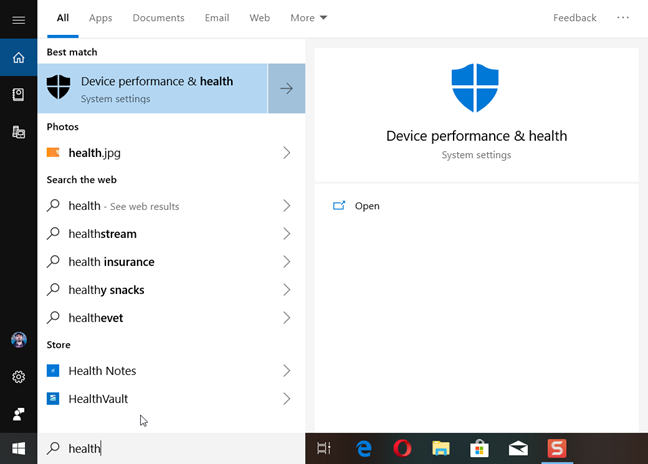
La sicurezza di Windows(Windows Security) è ora aperta e mostra la sezione Prestazioni e integrità del dispositivo(Device performance & health) .
Consulta il rapporto sull'integrità di (Health report)Windows 10 e risolvi i problemi
Nella sezione Prestazioni e integrità del dispositivo(Device performance & health) di Sicurezza di Windows(Windows Security) , vedere il rapporto sull'integrità(Health report) . Puoi vedere la data e(date and time) l'ora dell'ultima scansione effettuata da Windows 10 . Il sistema operativo(operating system) verifica la presenza di problemi nelle seguenti aree e condivide uno stato per ciascuna:
- Capacità di archiviazione(Storage capacity) : importante sia per le tue app che per Windows Update . Se non c'è spazio di archiviazione(storage space) sufficiente , non puoi installare nuove app e non puoi aggiornare Windows 10 .
- Durata della batteria(Battery life) : Windows 10 ti dice se ha identificato problemi che influiscono negativamente sull'autonomia del tuo laptop o tablet(laptop or tablet) Windows 10 .
- App e software(Apps and software) : verifica se alcune delle tue app necessitano di aggiornamenti o non funzionano correttamente.
- Servizio ora di Windows(Windows Time service) : verifica se questo servizio è disabilitato o se funziona correttamente. Ciò potrebbe influire sulla connessione del tuo computer a Internet.

Problemi e raccomandazioni sono segnalati con un punto esclamativo(exclamation point) . Se tutto è a posto, dovresti vedere solo segni di spunta verdi per ciascuna area nel rapporto sulla salute(Health report) .
Per farti un esempio, il rapporto generato da Windows 10 sul nostro laptop di prova(test laptop) diceva che abbiamo un problema con la capacità di archiviazione . (Storage capacity)Fare clic(Click) sul problema per ottenere maggiori dettagli. Nel nostro caso, Windows 10 ha consigliato di aprire Impostazioni e ripulire lo spazio di archiviazione in(storage space) modo da poter avere spazio per più app, file e aggiornamenti.

Quindi, ha detto che abbiamo avuto un problema con il servizio Ora di Windows(Windows Time service) . Abbiamo fatto clic su di esso e Windows 10 ci ha detto che il servizio è disattivato, il che significa che non funziona. Abbiamo fatto clic su Attiva(Turn on) e il servizio è stato impostato correttamente da Windows 10 .

Dopo aver risolto tutti i tuoi problemi, dovresti vedere un rapporto sulla salute(Health report) "verde" come nello screenshot qui sotto.

NOTA:(NOTE:) in caso di problemi che non è possibile risolvere, è possibile utilizzare l' opzione Fresh start , che ripristina Windows 10 senza perdere i file. Puoi scoprire di più su come funziona, in questo tutorial: Come ripristinare Windows 10 senza perdere i tuoi file.
Al termine dell'utilizzo del rapporto sullo(Health report) stato , chiudi l' app Sicurezza di Windows .(Windows Security)
(Did)Windows 10 ha identificato problemi nel tuo rapporto sulla salute (Health report)?
Ora sai come controllare il rapporto sullo(Health report) stato creato da Windows 10 per il tuo PC, laptop o dispositivo(laptop or device) . Verifica se hai problemi che devono essere risolti, quindi comunicaci quali problemi ha identificato Windows 10 sul tuo computer. Commenta(Comment) qui sotto e condividiamo le nostre storie.
Related posts
7 cose che puoi fare con lo strumento Gestione disco, in Windows
Come utilizzare il monitoraggio delle risorse in Windows
Come configurare un sistema da zero: l'ordine migliore per installare tutto
9 modi per aprire lo strumento Gestione disco in Windows (tutte le versioni)
Come deframmentare e ottimizzare dischi rigidi e partizioni in Windows
Windows 10 Update Assistant: Aggiornamento a May 2021 Update today!
Verifica e correggi gli errori sulle tue unità con Check Disk (chkdsk) in Windows 7
Qual è il numero di serie del mio PC Windows, laptop, tablet, ecc?
Come bloccare automaticamente Windows 10 con il tuo smartphone
10 modi per aprire Gestione dispositivi in Windows 10
2 modi per ridimensionare una partizione in Windows (tutte le versioni)
Che modello è il mio Windows 10 PC, laptop o tablet?8 modi per scoprirlo
Come collegare il mio smartphone Android al mio PC Windows 10
11 modi per avviare Performance Monitor in Windows (tutte le versioni)
Come utilizzare Check Disk (CHKDSK) per testare e correggere gli errori del disco rigido in Windows 10
Come entrare nello UEFI/BIOS da Windows 11 (7 modi)
Come aggiornare a Windows 10 (gratis)
Come usare Windows Mobility Center in Windows 10
7 modi per tenere sotto controllo le prestazioni dei tuoi sistemi con Task Manager
Come rimuovere il tuo telefono da Windows 10 (spegnendo il telefono)
